
Zadnje ažurirano dana

Želite li razgovarati s više od jedne osobe odjednom na svom pametnom telefonu? Ovdje saznajte kako uspostaviti konferencijski poziv na iPhoneu i Androidu.
Razgovarate s prijateljem kako biste se dogovorili kada ćete se naći i shvaćate da ćete se također morati dogovoriti s drugim prijateljem. Mogli biste poklopiti i nazvati tog prijatelja, ali ako ne može odraditi vrijeme koje ste predložili, morat ćete ponovno nazvati svog prvog prijatelja da se dogovorite. Kad bi barem postojao neki način da razgovaram s njima obojicom odjednom.
Srećom, pametni telefoni vam omogućuju dodavanje više osoba u isti poziv kako biste stvorili konferencijske pozive u kojima svi možete razgovarati i čuti jedni druge u isto vrijeme.
U nastavku ćemo objasniti kako uspostaviti konferencijski poziv na iPhoneu i Androidu.
Što je konferencijski poziv?
Konferencijski poziv jednostavno je telefonski poziv koji uključuje više od dvije osobe. Moderni pametni telefoni omogućuju vam da nekoga nazovete, a zatim tom pozivu dodate drugu osobu. Sve tri osobe u pozivu mogu čuti i razgovarati jedna s drugom.
Broj osoba koje možete dodati u poziv ovisit će o vašem operateru, ali moguće je imati konferencijski poziv s čak pet osoba samo pomoću vaše telefonske aplikacije.
Kako uspostaviti konferencijski poziv na iPhoneu
Na iPhoneu možete imati do pet osoba u konferencijskom pozivu, pod uvjetom da vaš mrežni pružatelj to podržava. Postavljanje konferencijskog poziva može se obaviti sa samo nekoliko dodira.
Za postavljanje konferencijskog poziva na iPhoneu:
- Otvori Telefon aplikacija
- Nazovite jednu od osoba koje želite dodati u poziv.
- Možete odabrati nekoga iz svog Favoriti, tvoj Nedavni pozivi, tvoj Kontakti, ili pomoću Tipkovnica.
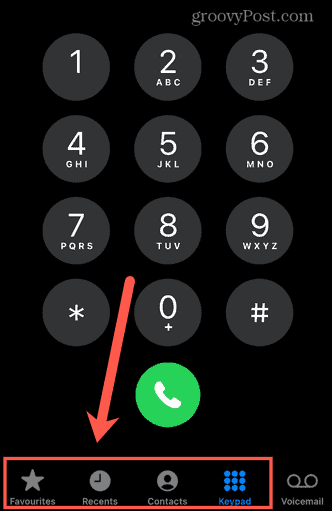
- Pričekajte da se poziv uspostavi. Nakon što se to dogodi, Dodaj poziv gumb će postati dostupan. Obavijestite osobu koju zovete da ćete u poziv dodati još jednu osobu.
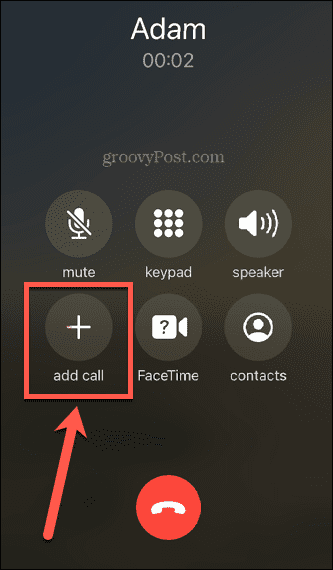
- Dodirnite Dodaj poziv i uputite drugi poziv s Favoriti, Nedavno, Kontakti, ili Tipkovnica.
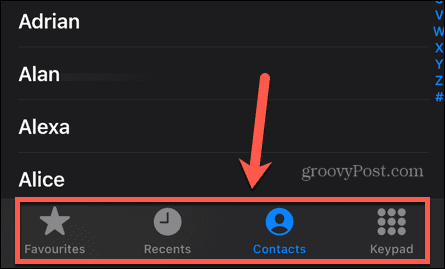
- Nakon što se drugi poziv poveže, Spajanje poziva gumb će postati dostupan.
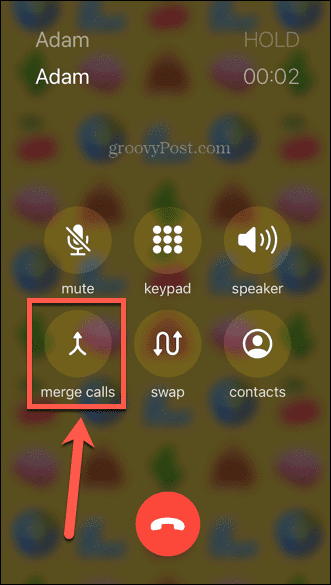
- Dodirnite ovaj gumb za početak konferencijskog poziva. Svi sudionici poziva sada mogu čuti i razgovarati jedni s drugima.
- Kliknite na Dodaj poziv ponovo ako želite dodati više osoba u konferencijski poziv.
- Kada je poziv gotov, pritisnite Poklopi i vaša će se veza sa svim ostalim telefonima prekinuti.
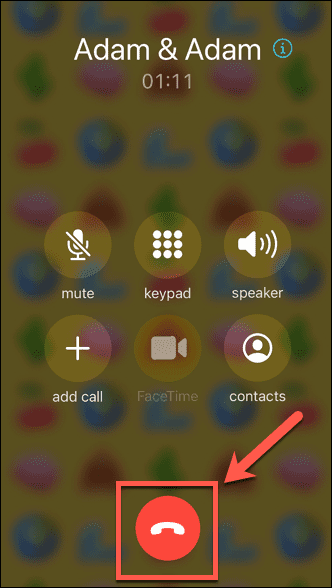
Kako uspostaviti konferencijski poziv na Androidu
Broj osoba koje možete dodati u konferencijski poziv na Androidu ovisit će o vašem mrežnom operateru. Većina mreža trebala bi vam omogućiti konferencijski poziv s najmanje tri osobe, uključujući i vas.
Za postavljanje konferencijskog poziva na Androidu:
- Otvori Telefon aplikacija
- Nazovite jednu od osoba koje želite dodati u konferencijski poziv, bilo iz svojih kontakata ili pomoću tipkovnice.
- Pričekajte da se poziv uspostavi. Kada se to dogodi, obavijestite osobu koju zovete da ćete u poziv dodati još nekoga.
- Dodirnite Dodaj poziv dugme.
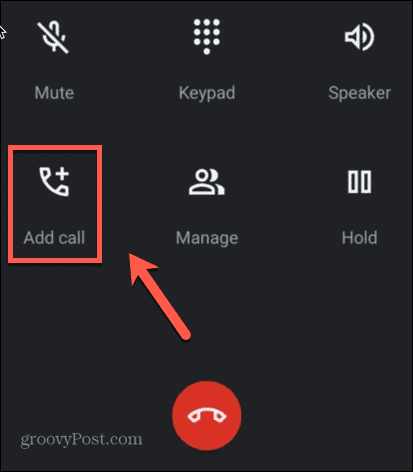
- Dodajte drugu osobu u poziv putem svojih kontakata ili putem tipkovnice.
- Kada se druga osoba javi, dodirnite Sjediniti dugme.
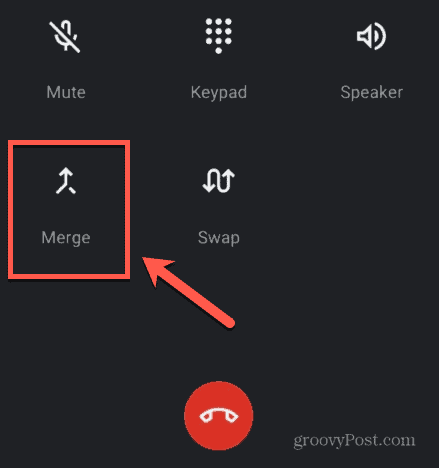
- Sada ćete svi moći čuti i razgovarati jedni s drugima.
- Za dodavanje druge osobe u poziv dodirnite Dodaj poziv i ponovite postupak.
- Kada želite prekinuti poziv, pritisnite Poklopi ikonu i bit ćete isključeni sa svima koje ste pozvali.
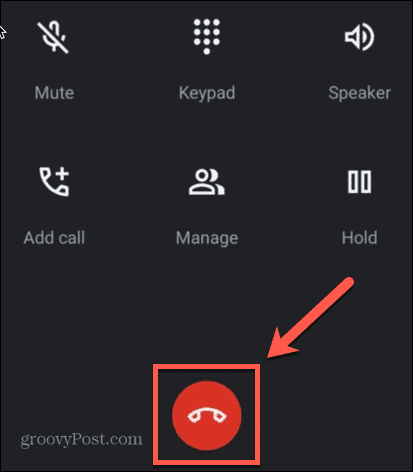
Iskoristite više svog pametnog telefona
Poznavanje konferencijskog poziva na iPhoneu i Androidu omogućuje vam da u potpunosti iskoristite mogućnosti svog telefona. Konferencijski pozivi su nekoć bili nešto za što su bili potrebni skupi telefonski sustavi ili proizvodi. Zahvaljujući gornjim koracima, sada ih možete učiniti s telefonom u džepu.
Postoji mnogo drugih snažnih značajki vašeg telefona koje možda ne iskorištavate u potpunosti.
Jeste li znali da i vi možete dodajte osobe grupnim tekstovima? Ili da možete omogućiti način rada za goste na Android telefonima kako bi vaši podaci bili sigurni kada netko drugi koristi vaš telefon? Ako želite svoje fotografije držati podalje od znatiželjnih očiju, to je također moguće zaključajte fotografije na svom iPhoneu.
Ako kasnije želite poslati e-poštu, ali ste zabrinuti da biste mogli zaboraviti, moguće je raspored tekstualnih poruka na Androidu.
Kako pronaći ključ proizvoda za Windows 11
Ako trebate prenijeti ključ proizvoda za Windows 11 ili vam je samo potreban za čistu instalaciju OS-a,...
Kako očistiti Google Chrome predmemoriju, kolačiće i povijest pregledavanja
Chrome izvrsno pohranjuje vašu povijest pregledavanja, predmemoriju i kolačiće za optimizaciju rada vašeg preglednika na mreži. Njen način...
Usklađivanje cijena u trgovini: Kako doći do online cijena dok kupujete u trgovini
Kupnja u trgovini ne znači da morate platiti više cijene. Zahvaljujući jamstvu usklađenosti cijena, možete ostvariti online popuste dok kupujete u...
